wordpress是一套非常实用的博客系统,尽管其性能算不上优秀,因为简单、实用且免费,受到了大量粉丝的青睐,那么今天我要和大家分享的是wordpress插件和主题的安装方法。写这篇文章的目的主要是为了帮助无数的小白用户,大多数都知道,安装wordpress主题和插件非常简单,只需要从wp后台上传安装就可以完成安装了。在讲安装方法之前,我先带大家熟悉一下WordPress主题和插件的存放目录,简单的了解一下基础知识。

WordPress博客系统常用目录说明:
1、WordPress主题目录位于“\wp-content\themes”;
2、WordPress插件目录位于“\wp-content\plugins”;
3、WordPress主题语言包目录位于“\wp-content\languages\themes”;
4、WordPress插件语言包目录位于“\wp-content\languages\plugins”;
5、发布文章上传的图片都到了“\wp-content\uploads”这个目录。
通过上面的几点介绍,我们已经知道了WordPress常用的目录的一些位置,这些就是我们接下来要用到的基础知识点。从WordPress后台上传安装插件和主题的方法我就不在这里赘述了,因为地球人都会,那么我重点要介绍的就是通过BT面板或者FTP直接上传安装主题。
1、无论咱们是用FTP还是BT面板安装WordPress主题,我们都只需要把主题的压缩包上传到“\wp-content\themes”目录下解压缩,然后再后台“主题外观”=》“启用”,WordPress主题的安装就完成了。
2、无论咱们是用FTP还是BT面板安装WordPress插件,我们都只需要把插件的压缩包上传到“\wp-content\plugins”目录下解压缩,然后再后台“插件管理”,然后找到你刚上传的插件,点“启用”,WordPress插件的安装就完成了。
3、WordPress主题和插件的汉化文件的安装:
3.1、WordPress的汉化文件一般都是“*.mo”这样的格式。
3.2、有些时候我们之间把WordPress放到主题或者目录下的“languages”文件夹先,你会发现,根本没有起到汉化的作用,或者说,已经起到了汉化的作用,一旦升级,汉化文件就不见了,又回到了英文版。
3.3、为了既让汉化文件生效,又不影响升级,我们会同时把汉化文件放在两个文件夹下:
3.3.1、主题汉化:“\wp-content\themes\主题目录\languages”和““\wp-content\languages\themes”
3.3.2、插件汉化:“\wp-content\plugins\插件目录\languages”和““\wp-content\languages\plugins”
好了,到这里,WordPress主题和插件的安装、WordPress主题和插件的汉化文件安装我们就讲完了,如果有不明白的地方,可在下方留言。
2、注意:本站资源永久免费更新,标题带“已汉化”字样的属于汉化过的!!!
3、如果您购买前没有注册账户,请自行保存网盘链接,方便后续下载更新。
4、1积分等于1元。购买单个资源点立即支付即可下载,无需注册会员。
5、本站支持免登陆,点立即支付,支付成功就就可以自动下载文件了(因部分插件和模板没来得及汉化,如果需要汉化版,请先咨询清楚再买!)。
6、如果不会安装的,或者不会使用的以及二次开发需求,费用另外计算,详情请咨询客服!
7、因程序具备可复制传播性质,所以,一经兑换,不退还积分,购买时请提前知晓!

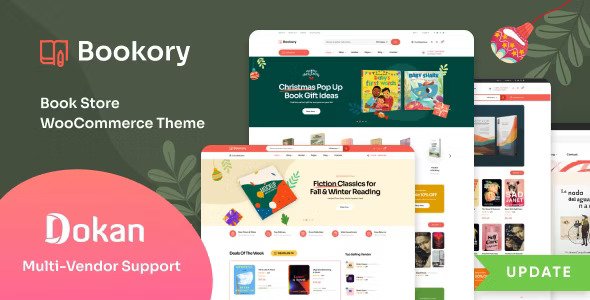
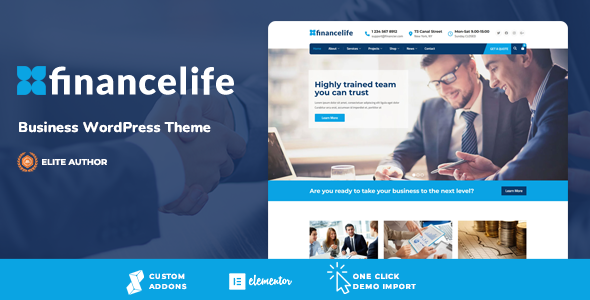
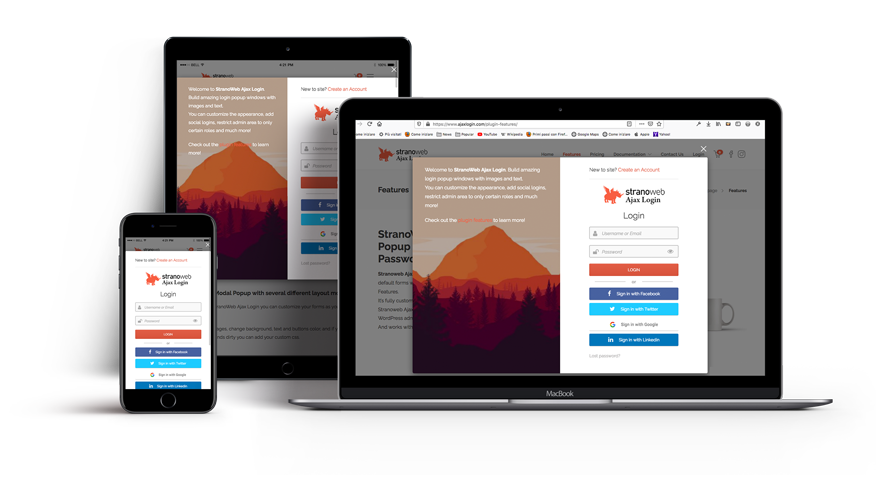
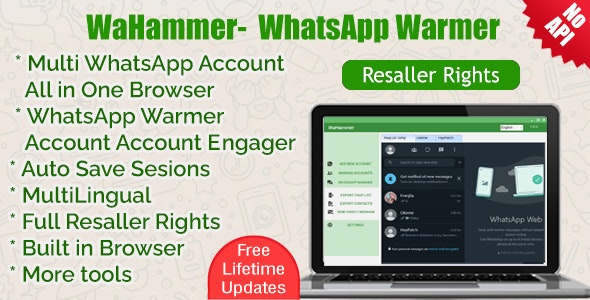
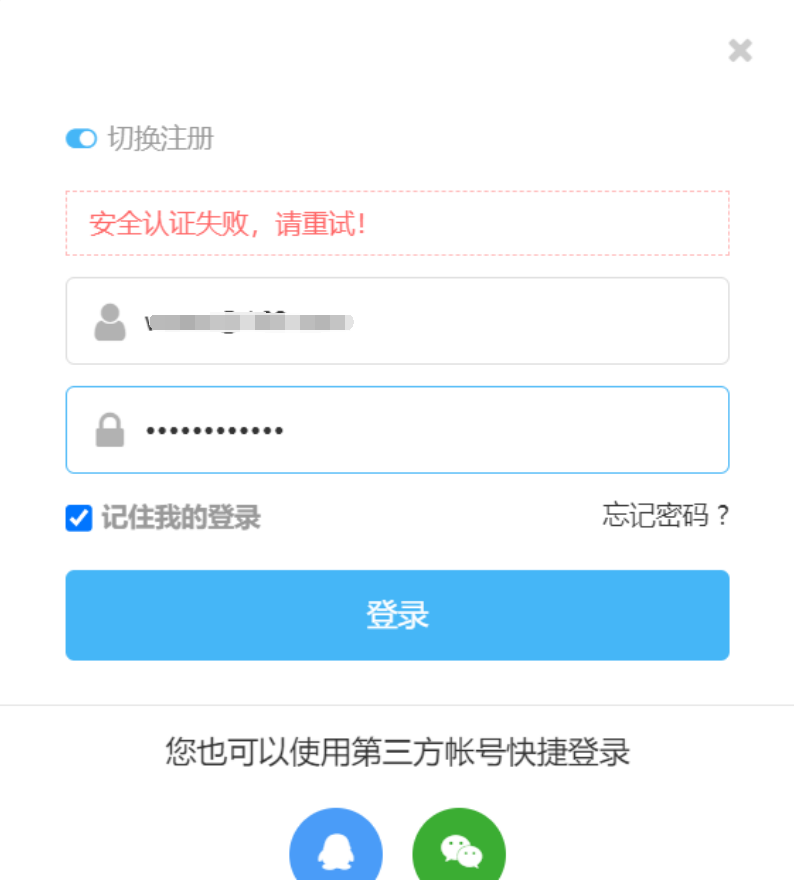
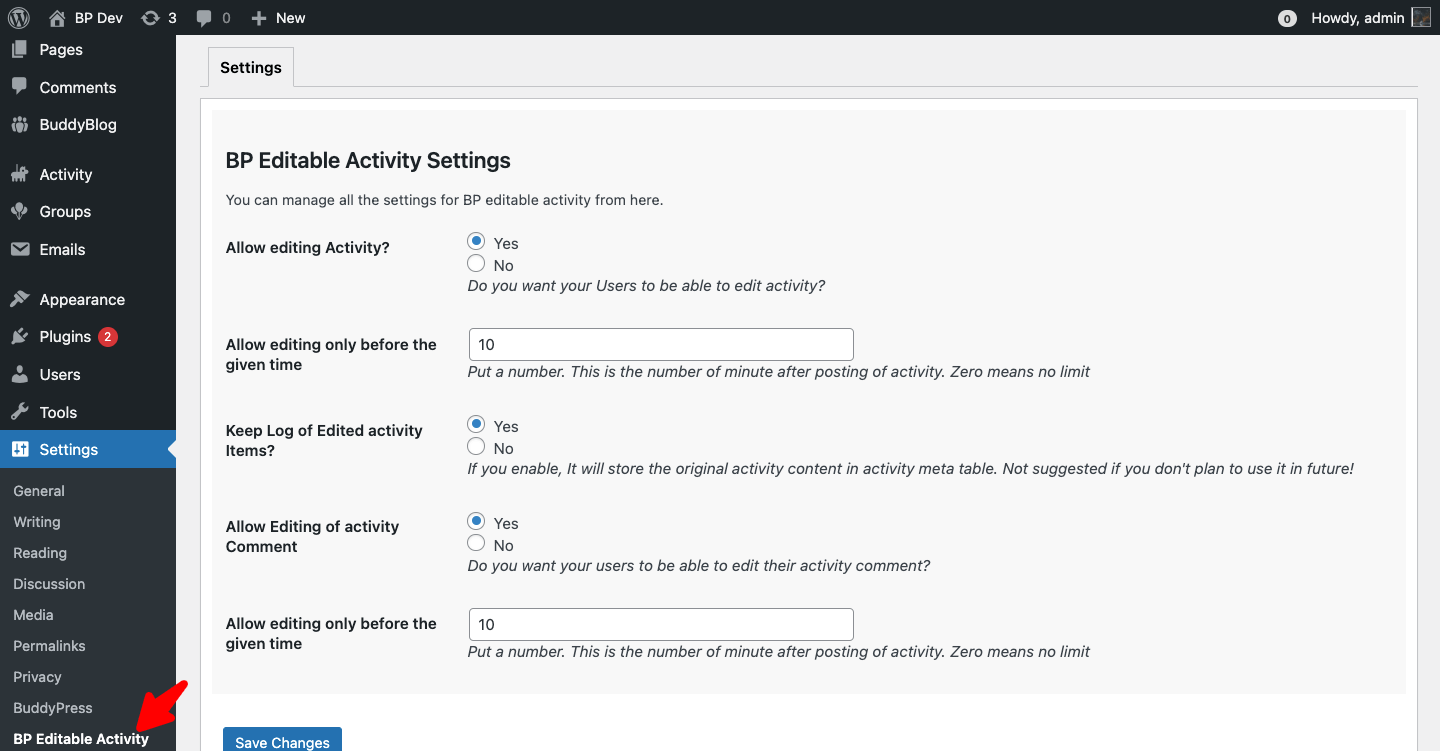
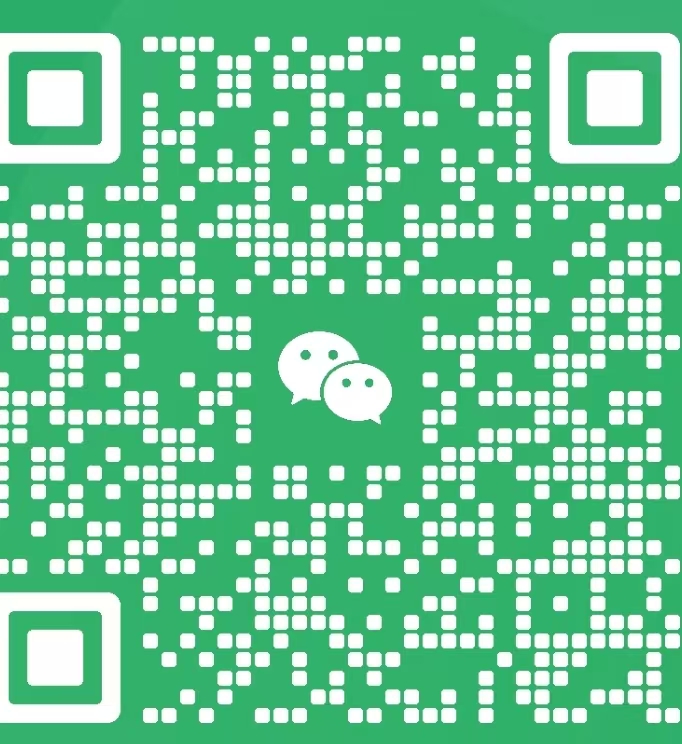
评论0